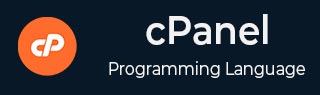
- cPanel教程
- cPanel - 主页
- cPanel - 概述
- cPanel - 注册域名
- cPanel - 获取虚拟主机
- cPanel - 设置名称服务器
- cPanel - 记录 cPanel 仪表板
- cPanel - 更改密码
- cPanel - 样式
- cPanel - 联系信息
- cPanel - 主页
- cPanel - 统计和仪表板
- cPanel - 用户管理器
- cPanel - 文件管理器
- cPanel - 文件权限
- cPanel - 图像
- cPanel - 图像缩放器
- cPanel - 图像转换器
- cPanel - 目录隐私
- cPanel - 磁盘使用情况
- cPanel-FTP
- cPanel - FTP 会话
- cPanel - 备份
- cPanel - 备份向导
- cPanel - MySQL 数据库
- cPanel - MySQL 数据库向导
- cPanel - phpMyAdmin
- cPanel - 远程 MySQL
- cPanel - 子域
- cPanel - 别名
- cPanel - 插件域
- cPanel - 重定向
- cPanel - 简单区域编辑器
- cPanel - 高级区域编辑器
- cPanel - 电子邮件帐户
- cPanel - 电子邮件转发器
- cPanel - 网络邮件
- cPanel - MX Entry
- cPanel - 自动回复
- cPanel - 跟踪交付
- cPanel - 电子邮件过滤器
- cPanel - 身份验证
- cPanel - 地址导入器
- cPanel - 加密
- cPanel - Apache Spamassassin
- cPanel - 访客
- cPanel - 错误
- cPanel - 带宽
- cPanel - Webalizer
- cPanel - 原始访问
- cPanel - CPU 和连接使用情况
- cPanel - IP 拦截器
- cPanel - SSH/TLS
- cPanel - 盗链保护
- cPanel - Ruby on Rails
- cPanel - 优化网站
- cPanel - Cron 作业
- cPanel - 跟踪 DNS
- cPanel - 索引
- cPanel - 错误页面
- cPanel - MIME 类型
- cPanel - 病毒扫描程序
- cPanel - Softaculous 应用程序安装程序
- cPanel - 安装 WordPress
- cPanel - FileZilla FTP 客户端
- cPanel - CloudFlare
- cPanel 有用资源
- cPanel - 快速指南
- cPanel - 有用的资源
- cPanel - 讨论
cPanel - 错误页面
当访问者浏览您的网站并且访问您的网站时出现问题时,您的网络服务器会自动提供基本错误页面。遇到错误时,apache Web 服务器显示的基本错误页面。
基本页面仅包含错误代码和错误消息。您可以根据您的选择自定义此错误页面。您的网络服务器遇到的每个问题都有一个唯一的错误代码;您的网络服务器会相应地显示错误。
要修改错误页面,请按照以下步骤操作 -
步骤 1 - 单击 cPanel 主页高级部分中的错误页面链接,打开 cPanel 错误页面界面。

步骤 2 - 在错误页面界面中,从下拉菜单中选择要为其配置错误页面的域或子域。
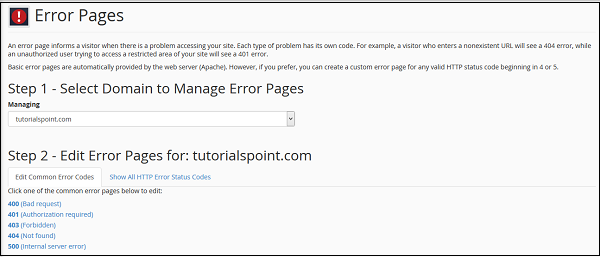
步骤 3 - 选择您要编辑错误页面的错误代码。您可以从常见错误代码中进行选择,也可以单击所有 HTTP 错误代码来查看所有错误代码的列表。
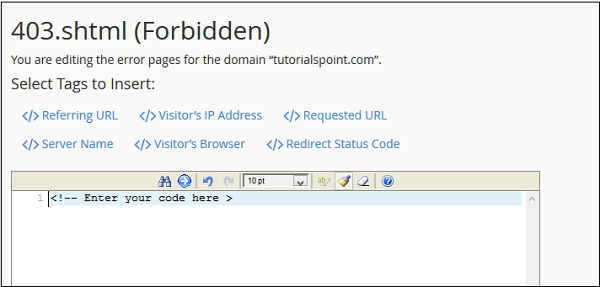
步骤 4 - 它将为您打开一个 HTML 编辑器,您可以在其中输入所选错误页面的 HTML 代码。您还可以在代码中使用预定义标签,单击该标签将其插入到编辑器中。
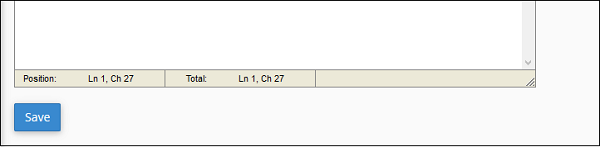
步骤 5 - 在编辑器中完成代码插入后,按“保存”按钮保存错误页面。现在,每次您的访问者遇到错误时,他都会看到您的自定义错误页面。